如何建立微信群二维码?我们在使用软件时,常常会遇到一些问题,比如怎么生成微信群二维码的问题,我们该怎么处理呢。下面这篇文章将为你提供一个解决思路,希望能帮你解决到相关问题。
如何建立微信群二维码
1、首先我们打开微信主界面,然后我们点击右上角的加号按钮,接着我们点击弹出的框“发起群聊”按钮,如下图所示。

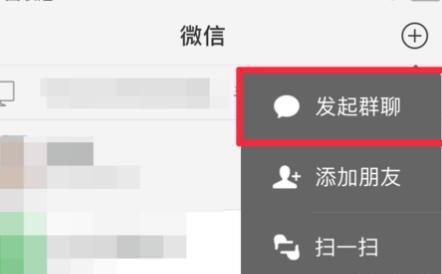
2、然后我们选择需要拉进群的几个人,点击“完成”按钮。然后就自动进入群聊界面,点击界面右上角的按钮,如下图所示。
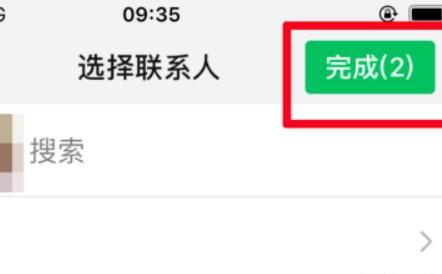
3、跳转到下图界面,点击红框内的按钮“群二维码”,这时,“群二维码名片”就显示出来了,如下图所示,红框内显示有效期为7天。
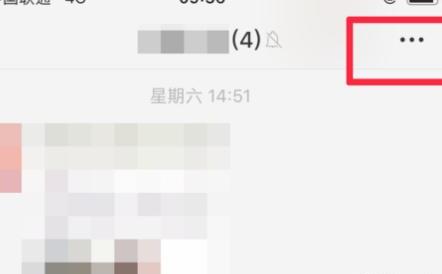
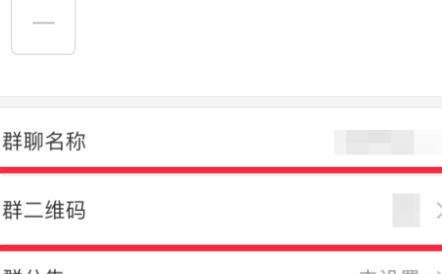
4、长按此图,可以出现“保存图片”按钮,保存到相册。还可以点击右上角的三个点,进行转发。
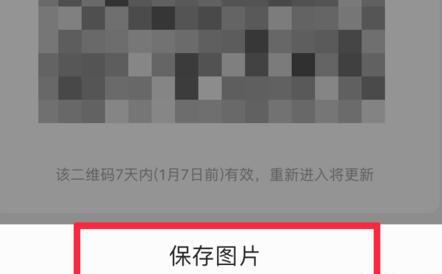
5、朋友收到该二维码后,可以长按出现“识别图中二维码”选项,进而加入群聊。或者打开扫一扫,再点击“相册”,选中该图片,自动识别出该群聊,进而进入群聊。
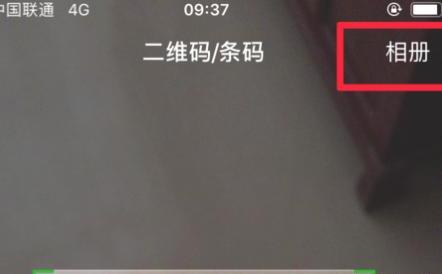
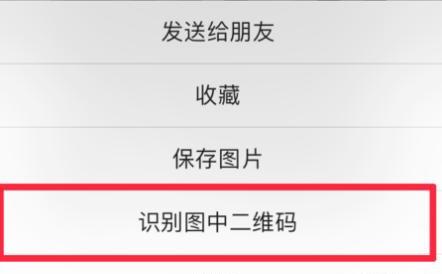
怎么生成微信群二维码
第一:在自己的手机上找到微信APP,点击打开。
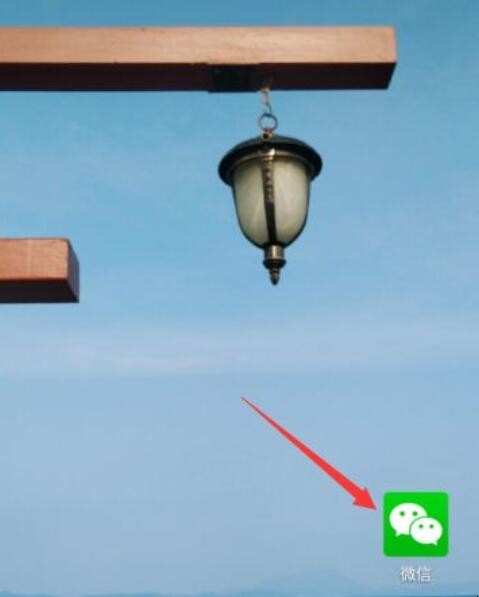
第二:打开之后,在微信主界面找到自己想要生成二维码的群,点击进入到该群。

第三:进入到群以后,在群界面的右上角有三个点,这个是选择菜单键,点击进入到设置菜单界面。
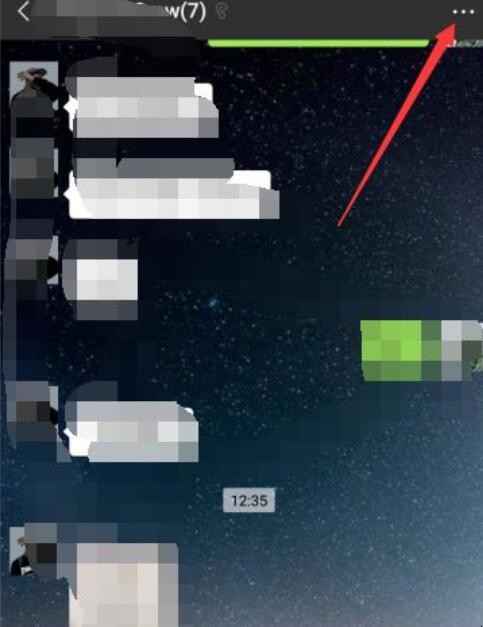
第四:进入到设置界面之后,在界面中找到“【群二维码】”,点击进入。
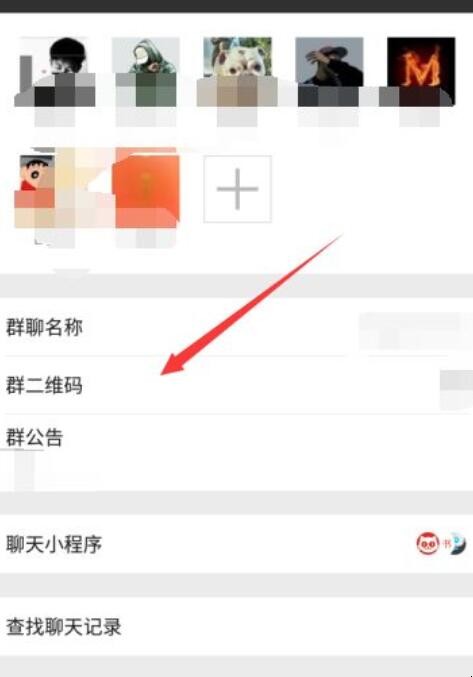
第五:点击进入之后,就会自动生成群二维码,截图保存就可以了,发给自己想要通知的人,就可以通过扫码进入到群聊。
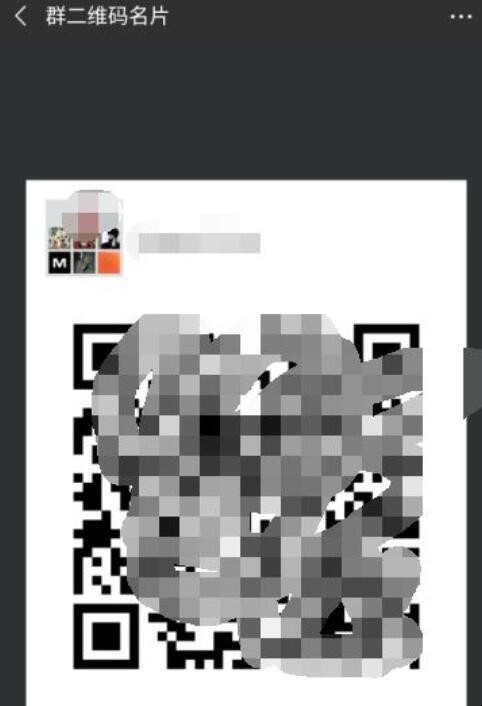
关于怎么生成微信群二维码的全部内容就介绍完了,希望文章能够帮你解决相关问题,更多请关注本站软件栏目的其它相关文章!
